 |
古典的なウイルスやトロイの木馬,マルウェアなどに加えて,最近ではアカウントの流出による被害など,セキュリティ関連の事件が世間を賑わすケースが増えている。そうした被害を防ぐツールのひとつがセキュリティソフトだ。その重要性は,多くのゲーマーが理解しているだろう。
とはいえ,ゲーマーにとってセキュリティソフトは,悩ましい存在だ。セキュリティソフトは,わずかとはいえPCのリソース――CPU使用率やメインメモリなど――を消費してしまうものだ。その影響でゲームの快適さを損なう可能性もあるだろう。そのため,「PCでセキュリティソフトは利用していない」という人もいると思う。
そこで本稿では「ゲーマー向け」と銘打って登場した最新のセキュリティソフト「ノートン 360 for Gamers」を取り上げてみたい。
 |
セキュリティソフトには様々なものあるが,ゲーマー向けを謳う製品は珍しく,気になっているゲーマーも多いのではなかろうか。その機能や性能をチェックしてみよう。
記事の最後に,ノートン 360 for Gamersを割り引き価格で購入できるクーポンを用意しました。ぜひご確認ください。
ゲームオプティマイザーを備えたノートン 360 for Gamers
ノートンブランドのセキュリティソフトを使ったことがあるPCユーザーは少なくないだろう。一般消費者向けセキュリティソフトメーカーのノートンLifeLockが開発するNortonブランドは,長い歴史を持つ定番セキュリティソフトで,メーカー製PCにプリインストールされていたり,マザーボードにバンドルされていたりすることも多い。
そんなノートンシリーズの主力製品が,「ノートン 360」である。ノートン 360には,基本機能を備える「スタンダード」,後述する「ダークウェブモニタリング」機能やファミリー向けの機能を追加したうえ,最大でPC 3台までインストールが可能な「デラックス」,クラウドストレージ容量を増量したうえで,最大5台までインストールできる「プレミアム」という3種類の製品がラインナップされている。
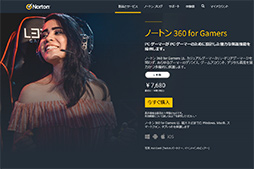 |
そこへ2021年5月に追加されたのが,本稿で扱うノートン 360 for Gamersだ。本製品をざっくり表現すると,ノートン 360 デラックス相当のパッケージ(※1ライセンスでPC 3台までインストール可能)に,新機能「ゲームオプティマイザー」などを追加したものということになる。
といっても,ノートン 360シリーズのことを詳しく知らないという人も多いだろうから,まずはどのような機能が搭載されているかを,列挙しておこう。
- デバイス向けセキュリティ:ウイルスやマルウェアなどの侵入からPCを守る
- ダークウェブ モニタリング:監視対象の個人情報をダークウェブで見つけたら通知する
- セキュア VPN:ネットワーク通信を保護
- クラウドバックアップ:ユーザーのファイルをクラウドストレージ上にバックアップする
- パスワードマネージャー:強いパスワードを生成して,一括管理する
- 保護者機能:子供を脅威から守る
- ゲームオプティマイザー:ゲームの性能を向上させる
- セーフカム:Webカメラの不正利用をブロック
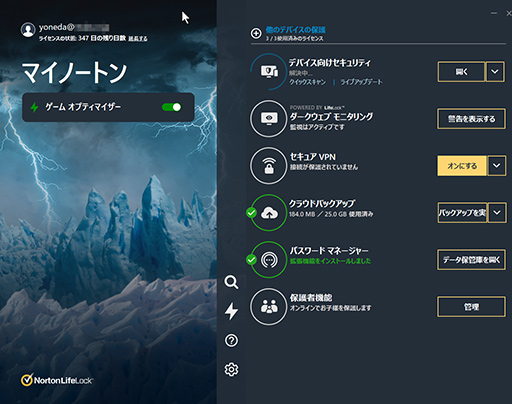 |
ゲーマーとしては,ゲームオプティマイザーに興味を惹かれるところだろうが,まずはノートン 360 for Gamersの機能がゲーマーにとってどう役立つのか,いくつかのケースを交えながら,とくにゲーマーに関係が深い機能を順に見ていこう。
ゲームアカウントを管理して流出被害から守る
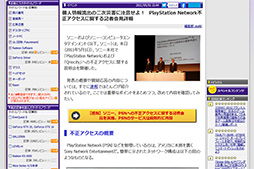 |
インターネット上の多くのWebサイトやサービスは,使うためにアカウントを登録する必要がある。とくにPCゲーマーであれば,国内外のゲーム関連Webサイトにアカウントを登録する機会が多いものだ。しかし,多数のWebサイトやサービスに登録していると,それらが攻撃を受けてアカウント情報が流出してしまうこともある。「アカウントが流出した」という連絡をWebサイト運営者から受け取って,慌てた経験を持つ人もいるだろう(関連記事)。
連絡が来るのはまだいいほうで,運営が終了したWebサイトやサービスからアカウントが流出するケースも意外に多い。かく言う筆者も,何年も前にアカウント登録したが,現在は運用されていないWebサイトからユーザー名とパスワードが流出したことが過去に何度かある。こうしたケースでは,誰も流出を教えてくれたりはしないので,流出してからしばらく経って,その事実が判明することが多い。
もっとも,流出したのがユーザー名やメールアドレス,パスワード程度であれば,それらを使いまわしていない限り,さほど慌てる必要はない。せいぜい「スパムメールが増えるかな」程度の心配で済む。慌てるのは,パスワードを使いまわしている場合だ。
よく言われることだが,異なるWebサイトやサービスでパスワードを使い回すのは厳禁である。また,類推しやすそうなパスワード――単純な英単語や数字だけの文字列――を利用するのも危険である。管理が煩わしいとか面倒という理由で,少し複雑なパスワードを数個程度用意しておいて,それを使い回している人は多いのではなかろうか。だが,これもやはり危険であることに代わりはない。
とくに,ゲーマーの場合,SteamやPlayStation Networkといったオンラインのゲームプラットフォームのアカウントが流出したパスワードで乗っ取られてしまうと,即座に金銭的な被害に直結しかねない。理想的には,Webサイトやサービスごとに,ランダムかつ十分に長いパスワードを使うべきだ。
ノートン 360 for Gamersが搭載している「パスワードマネージャー」は,ゲーマーにとって,ぜひとも利用したい機能のひとつと言える。
パスワードマネージャーは,ノートンが提供するクラウドストレージ上のデータベースにログイン情報などを保存,管理するツールだ。クラウドストレージに保存したユーザー名やパスワードをログイン時に利用できるので,それらを頭の中で記憶しておく必要がなく,ランダムで複雑なパスワードが利用しやすくなる。
 |
クラウド側のデータベースには,ユーザー名やパスワードを含むログイン情報のほか,クレジットカードなど支払いの情報(ウォレット)や住所を保存しておける。そして,各種Webブラウザ向けにノートンが用意している拡張機能をインストールしておけば,データベースの情報を使ってログイン時には自動でユーザー名やパスワードの入力ができる仕組みだ。
また,拡張機能をインストールしておくと,データベースにないWebサイトにログインするときにユーザー名とパスワードをデータベースに自動で保存できる。
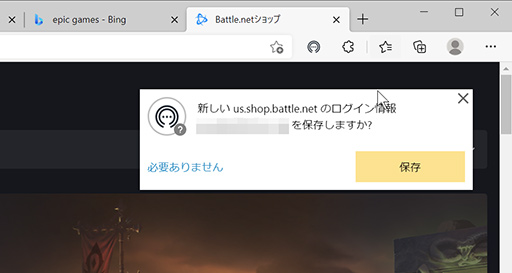 |
ノートンパスワードマネージャーのデータベースを使ってログインできるのは,拡張機能をインストールしたWebブラウザのほか,ノートンが配布しているアプリをインストールしたスマートフォンでも利用できる。
もちろんWindows上のゲームアプリでも,データベースのユーザー名やパスワードは利用可能だ。パスワードマネージャー上で,ログインに使いたいデータにマウスポインタを合わせると,ユーザー名やパスワードをクリップボードにコピーするメニューが現れる。この機能を使って,Windows上のアプリ,たとえばSteamクライアントなどのログインにも使えるわけだ。
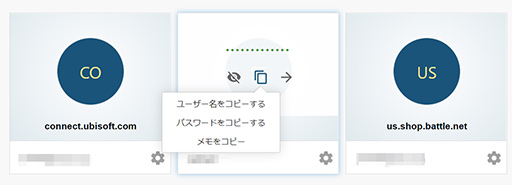 |
ノートンパスワードマネージャーを使えば,Webサイトやサービスごとに複雑で異なるパスワードを容易に使い分けられる。そのために,ノートンパスワードマネージャーは,パスワード生成機能も備えているのだ。
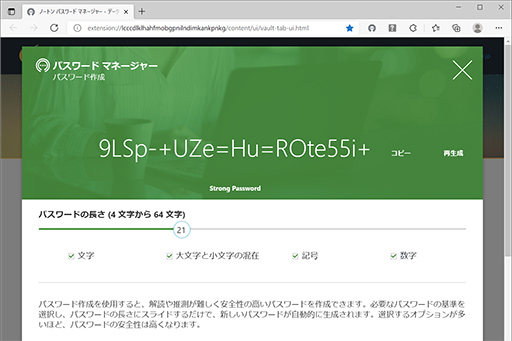 |
画面例のように,対象とするWebサイトやサービスの仕様に合わせて,記号入りや数字入りなど,最大64文字までのランダムなパスワードを生成できる。このパスワードを使えば,類推やブルートフォース攻撃(※ありそうなパスワードを総当たりで試す方法)で破るのは,まず不可能だ。ゲームのアカウントを流出被害から,しっかりと守れるわけである。
個人情報の漏洩の有無を調べる
ダークウェブモニタリング
自分のゲームアカウントや個人情報が漏洩していないかを調べるのは,意外に難しい。Webサイトなどから流出した情報は,通常の方法ではアクセスできない「ダークウェブ」と呼ばれるネットワークで公開されているので,簡単には調べられない。
そこで役立つのが,ノートン 360 for Gamersが搭載している「ダークウェブ モニタリング」だ。前出のデータベースに保存されている自分のアカウントなどの情報が,ダークウェブ上に流出しているかどうかを調べてくれる機能である。とくに,一般的なWebサービスだけでなく,ゲーム関係のサービスやユーザーID(ゲーマータグ)の流出も検出してくるのがポイントだ。
マイノートンアプリ上の「警告を表示する」ボタンをクリックすると,ダークウェブに流出している個人情報の有無がWebブラウザ上に表示される。筆者の場合も見事に流出していた。
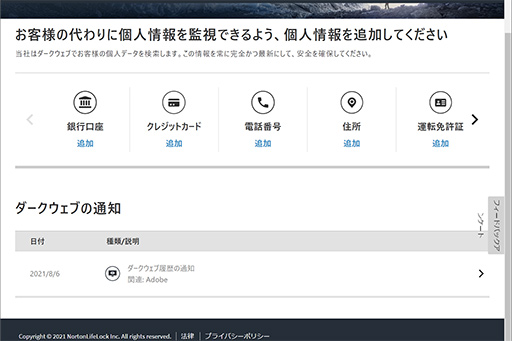 |
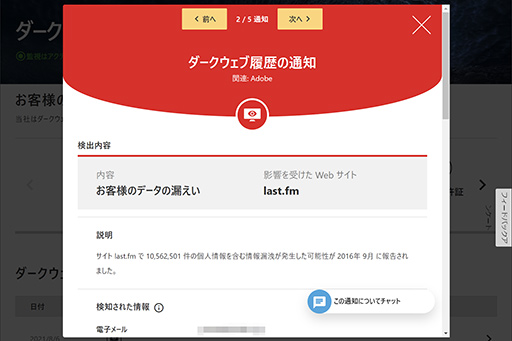 |
もっとも,確認しただけでは無意味だろう。対処が可能なのかを知ることがより重要だ。ダークウェブ モニタリングの「ダークウェブ上のリスト」という項目を見ると,何が漏洩しているかが確認できる。筆者の場合はユーザー名(メールアドレス)とパスワードだけだった。
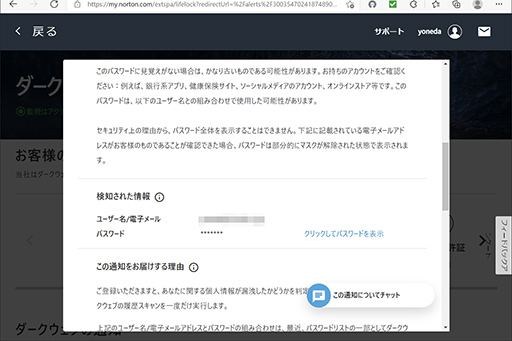 |
筆者の例であれば,漏洩しているパスワードを確認して,そのパスワードをまだ使っているようなら変える,という対処ができる。ちなみに,漏洩した筆者のパスワードは相当古いもので,現在はランダムなパスワードで管理してるため,影響はまったくない。
より深刻で,どうしていいか分からないというケースなら,チャットでノートンのサポートに相談することもできる。ノートン 360 for Gamersのダークウェブ モニタリングは,ゲーマーにとっても心強い機能と言えるだろう。
いつでも使えるVPNサービス
海外のゲームをメインに楽しんでいるゲーマーなら,頻繁ではないにせよVPNを使わざるをえない場面に遭遇した経験があるのではないか。たとえば,地域を限定して行われているβテストに参加したいとか,海外のサーバーに入って遊びたいというようなときに,VPNのお世話にならざるをえないことがある。
VPNサービスは多数あり,無料で使えることを謳うサービスなどもある。だが,信用できないVPNサービスを利用するのは,非常に危険だ。VPNを通過するデータを解析してユーザー名やパスワードを盗むといったことも不可能ではないので,運営者不明のVPNサービスを利用して思わぬ被害にあう可能性もある。
ノートン 360 for Gamersにはライセンス期間中(※本稿執筆時点では1年間)ならば,いつでも利用できる「セキュアVPN」機能が付属している。使いかたは簡単で,マイノートンアプリ上でセキュアVPNの右にある「オンにする」ボタンをクリックするだけだ。
セキュアVPNという名前のとおり,PCとVPNサーバーの間は,SSLで暗号化されたトンネルとなる。そのため,たとえば暗号化されていないフリーWi-Fi使うときに,通信の内容を守りたいなどという場合にも便利に使えるVPNだ。
ゲームのために使うときは,VPNサーバーの地域設定が重要だろう。利用したいサービスが行われているリージョン内のVPNサーバーが使えないと意味がないからだ。セキュアVPNには,もちろんその設定も用意されている。
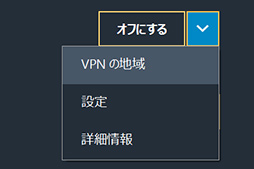 |
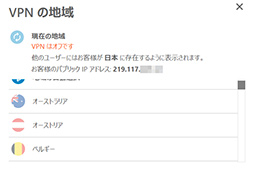 |
VPNを経由した通信となると,通信速度や遅延(Latency,レイテンシ)が気になるところ。しかしノートンのセキュアVPNは,性能面も折り紙つきだ。ベンチマークソフトウェアの開発で知られるPassMark Softwareが2021年4月に実施したVPNサービスの性能評価において,ほとんどのテスト項目でトップクラスの成績を残したという(関連リンク,リンク先はPDF)。
中でも,ゲーマーに注目してほしいのが遅延のテストで,ノートンのセキュアVPNがトップスコアを残した点だ。ゲームにおいて遅延は,ダウンロード速度などよりはるかに重要なのは言うまでもない。ゲーム目的のVPNに最適なVPNサービスを,ノートン 360 for Gamersは備えているわけである。
ノートン 360 for Gamersの充実したセキュリティ機能
ノートン 360 for Gamersはおおむね,ノートン 360 デラックス相当の機能を備えている。これらは,とくにゲーマー向けというわけではないが,便利な機能を簡単に紹介しておこう。
●セーフカム
「セーフカム」は,Webカメラを不正なソフトから守る機能だ。不審なソフトがユーザーの許可なくWebカメラを使おうとすると,それをブロックしてくれる。プライバシーを守ることができるのはもちろん,意図せずにチャット中にカメラが機能してしまうといったトラブルを防ぐのにも役に立つ。
 |
●25GBのバックアップ用クラウドストレージ
ノートン 360 for Gamersには,バックアップに使える記憶容量25GB分のクラウドストレージが付属している。クラウド側にバックアップするファイルは任意に選べるので,大切なデータをクラウドにバックアップしておくことが可能だ(※PC全体のバックアップには使えない)。
保存可能な容量は25GBなので,インストールしたゲーム本体を丸ごとバックアップするに使うのは不向きだが,セーブデータや設定ファイルなどを保存しておけば,ゲーム環境を復元するのに役立てられるだろう。
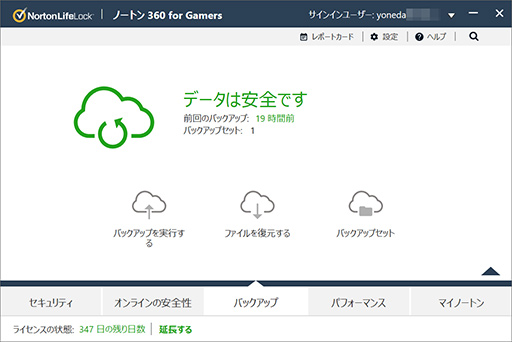 |
●デバイスの保護,ファイアウォール機能
セキュリティソフトの定番といえる,ウイルスやマルウェアから守るデバイスの保護機能も,もちろん充実している。AI処理による強力な検出機能と,ノートンの充実したウイルスデータベースを用いて,感染を未然に防ぐことが可能だ。
ゲームのように全画面表示を使うアプリを実行中は,定期的なウイルススキャンを保留してPCの処理能力を取らないようにする「サイレントモード」という機能も備える。
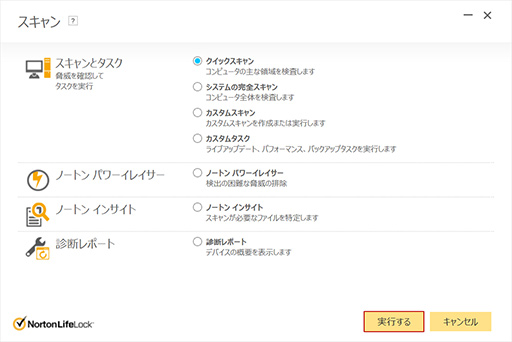 |
また,ウイルスなどの被害を受けたときには駆除と復旧のサポートを受けられるほか,万が一ウイルスが駆除できなかった場合には返金を保証する「ノートン プロテクション プロミス」というサービスも付属しているので,保護だけでなく,感染したときの対策も充実しているわけだ。
ファイアウォール機能も充実している。ファイアウォールというと面倒な設定が必要というイメージがある人もいるだろうが,ノートン 360シリーズの「スマート ファイアウォール」は,あらかじめ外部からの攻撃や通信に使われやすい設定が登録されており,外部からの攻撃や不審なアプリのネットワーク使用を,ブロックしてくれるのだ。
インストールするだけという手軽さもスマート ファイアウォールの魅力だろう。
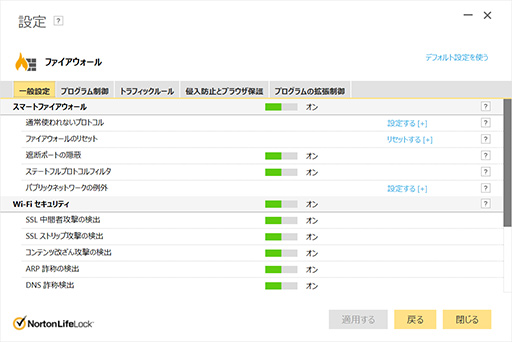 |
ゲームオプティマイザー
リソースの負荷を抑えてゲームの性能を向上
ノートン 360 for Gamersの目玉と言える機能が,ゲームオプティマイザーだ。ここまで紹介した機能のほとんどは,ノートン 360 デラックスも備えているが,ゲームオプティマイザーは,ノートン 360 for Gamersにしかない機能である。
セキュリティソフトがバックグラウンドで動作して,CPUなどのリソースを消費することで,ゲームの性能,とくにフレームレートに悪影響を与えることを懸念する人は少なくないだろう。しかし実際には,バックグラウンドでリソースを使用するのはセキュリティソフトだけではなく,Windowsに必要なサービスやドライバソフト,他のアプリがバックグラウンドでシステムに負荷を生じさせている。
そうしたバックグラウンドソフトは,ゲームの性能に多少なりとも影響を及ぼすものだ。ノートン 360 for Gamersが備えるゲームオプティマイザーは,バックグラウンドソフトが使用するリソース消費を抑えて,ゲーム性能を引き上げる機能である。
ただ,ゲーム以外のプロセスを1つのCPUコアにまとめて処理させ,ゲームのプロセスに複数のCPUコアを使わせることでゲームの実行性能を高めるという仕組みになっているため,ゲームオプティマイザーを使うには,4コア以上のCPUが必要だ。ゲーマー向けPCであれば,4コア未満のCPUを使っていることはまずないだろうが,一応気に留めておいてほしい。
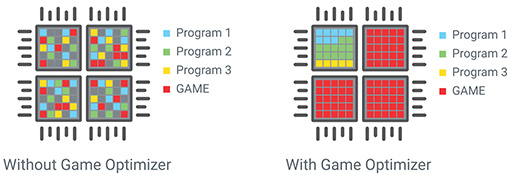 |
設定画面にある「オプティマイズ対象のゲーム」欄に名前があるゲームが起動すると,ゲームオプティマイザーが自動的に機能する。オプティマイズ対象のゲームは,ノートン 360 for Gamersのインストール後にゲームを起動するとと自動的に追加されるほか,「追加」ボタンを使ってゲームの実行ファイルを手動で登録できる。ただ,筆者が使用した限りでは手動の登録が必要になることはなかった。
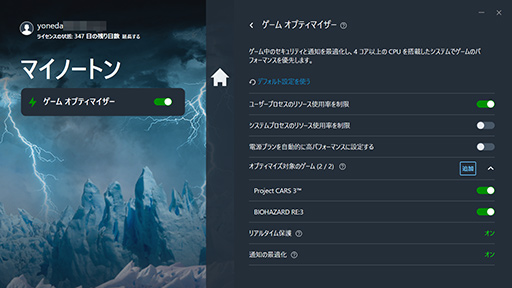 |
デフォルト(初期設定)では,オプティマイズ対象のゲームが起動すると「ユーザープロセスのリソース使用率の制限」が行われるが「システムプロセスのリソース使用率の制限」は行わない。設定画面で後者のスイッチをオンにすると,システムプロセス(※OSやドライバソフトなど,PCの動作に必要なプロセス)のリソースも制限されるが,トラブルが起こる可能性もあるので通常はデフォルトで使っておいたほうがいいだろう。
注意が必要なのは,「電源プランを自動的に高パフォーマンスに設定する」という項目だ。AMD製のRyzenシリーズが代表的だが,最近のCPUでは電源プランの設定を変更することが推奨されなくなっている。そのため,ここもデフォルトであるオフのままで使うのが安全だ。
一方で,不正なソフトなどからシステムを守る「リアルタイム保護」と,ゲーム中に無駄な通知を抑える「通知の最適化」は標準でオンだ。この設定を変える必要は,基本的にない。
ノートンによると,ゲームオプティマイザーがとくに有効なのは「バックグラウンドで何らかの負荷が生じているとき」だという。ゲーマーなら経験したことがあると思うが,たとえば,あるタイトルのアップデートが始まってしまったので,アップデート中に別のゲームで遊ぶというようなケースである。アップデートプログラムによるダウンロードがシステムに負荷をかけるので,ゲームの性能が落ちてしまう。
また,バックグラウンドで「Open Broadcaster Software」(以下,OBS)のような録画・配信ソフトを使ってゲームプレイの様子を録画したり,配信したりというときにも,ゲームとOBSそれぞれに適切なリソースが振り分けられないと,ゲーム側の性能が落ちる可能性がある。
そこで,本稿では,ゲームプレイでありそうなケースを想定して,ゲームオプティマイザーでどの程度の性能向上が得られるかを調べてみることにした。
ゲームオプティマイザーでフレームレートの向上を確認
ゲームオプティマイザーの効果を見るためには,単にゲームを実行するだけでなく,バックグラウンドでアップデータのダウンロードを行ったり,録画や配信したりといった具合に,ゲーム以外の負荷を生じさせる必要がある。
そこで今回は,アップデータのダウンロードと近い状況を作るため,サーバー上に数十GBのダミーデータを用意したうえで,WebブラウザのMicrosoft Edgeでそれをダウンロードしながらゲームを実行して,フレームレートを計測することにした。
ただ,自宅内LANにあるサーバー上のデータだと,短時間でダウンロードが終わってしまうので,海外のサーバーからのダウンロードを想定した最大5MB/sにサーバー側の帯域制限をかけてダウンロードを行っている。
録画のテストには,OBS(version 27.0.1)を用いる。録画の画質はデフォルトの設定を利用した。
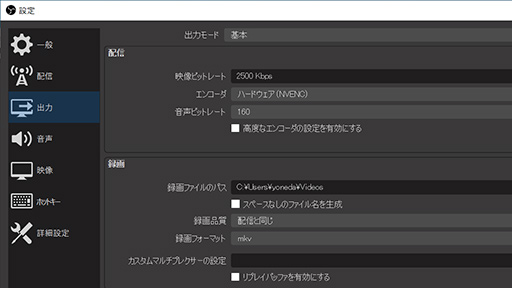 |
テストするタイトルは,おもに「4Gamerベンチマークレギュレーション24」から選択したが,フレームレート計測ツール「CapFrameX」とOBSを同時に使用すると正常動作しないゲームタイトルがあるため,同時に使用できた「Watch Dogs Legion」「Call of Duty: Warzone」(以下,CoD Warzone)「Borderlands 3」「Project CARS 3」の4タイトルと,レギュレーション25.0を先取りする形で,「ファイナルファンタジーXIV: 漆黒のヴィランズ ベンチマーク」に代わり,「ファイナルファンタジーXIV: 暁月のフィナーレ ベンチマーク」(以下,FFXI暁月のフィナーレベンチ)を採用した。
4Gamerベンチマークレギュレーション24のタイトルでは,レギュレーションにある高画質寄りのテスト方法を採用している。一方,FFXIV 暁月のフィナーレ ベンチマークでは,「最高品質」のプリセットを選択した。
テストの解像度は,微妙なフレームレートの違いを拾いやすい1920×1080ドットのみとして,以下に示す5パターンでフレームレートやスコアを計測する。
- 標準:ゲームオプティマイザーオフ,ダウンロードや録画は行わない基準値
- GOPT+Download:ゲームオプティマイザーオン,ダウンロード実行
- GOPT+OBS Rec.:ゲームオプティマイザーオン,録画実行
- Download:ゲームオプティマイザーオフ,ダウンロード実行
- OBS Rec.:ゲームオプティマイザーオフ,録画実行
テストで使用した機材は表のとおりだ。最新の6コアCPUを使ったそこそこ高性能なゲーム用PCという設定である。
| CPU | Core i5-11600K(6C12T,定格クロック3.5GHz, |
|---|---|
| マザーボード | ASUSTek Computer ROG MAXIMUS XIII HERO (Intel Z590, |
| メインメモリ | G.Skill F4-3200C14D-16GVK |
| グラフィックスカード | Colorful Technology iGame GeForce |
| ストレージ | Western Digital WD Blue 3D NAND (WDS100 |
| 電源ユニット | SilverStone Technology SST- |
| OS | 64bit版Windows 10 Pro |
| チップセットドライバ | Intel Chipset Software |
| グラフィックスドライバ | GeForce 471.68 Driver |
まずはWatch Dogs Legionの結果から見ていこう(グラフ1)。
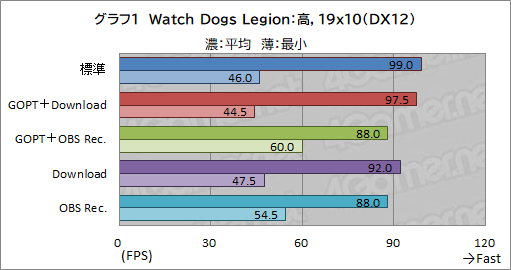 |
非常に分かりやすい結果が出た。ゲームオプティマイザーをオフにしてダウンロードを実行した場合は約92fpsであるのに対して,ゲームオプティマイザーをオンにすると約97.5fpsと,とくに負荷をかけない基準値に肉薄するまでフレームレートが向上したわけだ。
他方で,OBSによる録画では,ダウンロードほどの顕著な効果は見られなかった。ただ,ゲームオプティマイザーをオンにすると最小フレームレートが少し向上したので,フレームレートの安定性は向上したと言えなくもない。
続いて,CoD Warzoneの結果がグラフ2である。
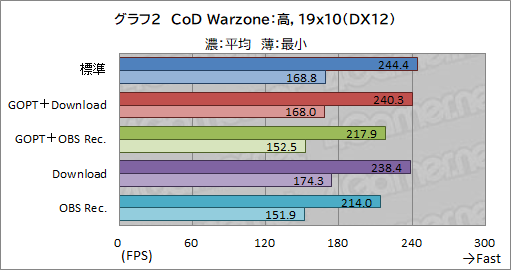 |
ダウンロード中は,ゲームオプティマイザーオンで平均2fpsの向上と微妙な程度だが,OBSによる録画はゲームオプティマイザーで平均4fps近い向上が得られた。Watch Dogs Legionにおけるダウンロード時ほどではないが,効果が見られたと考えていいだろう。
Borderlands 3のテスト結果がグラフ3だ。
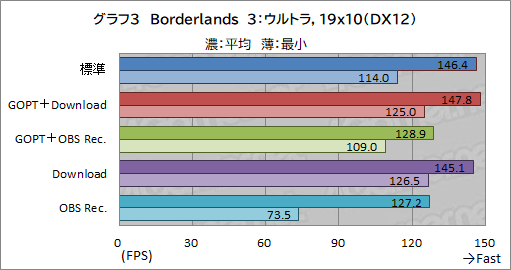 |
ダウンロード時にはゲームオプティマイザーで3fps近い向上が得られており,有効時の平均フレームレートが基準値を超えている。それに対してOBS録画時は,ゲームオプティマイザーオンでの平均フレームレート向上が2fps弱にとどまるが,最小フレームレートは35fps以上も向上しているので,ゲームオプティマイザーにはフレームレート安定の効果ありと見ていい。
グラフ4には,FFXIV 暁月のフィナーレ ベンチマークの総合スコアを,グラフ5は,平均および最小フレームレートをまとめている。
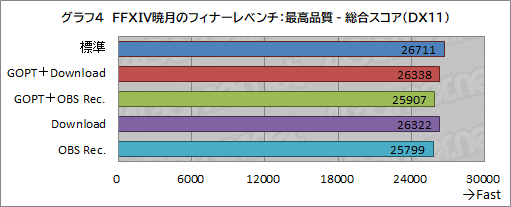 |
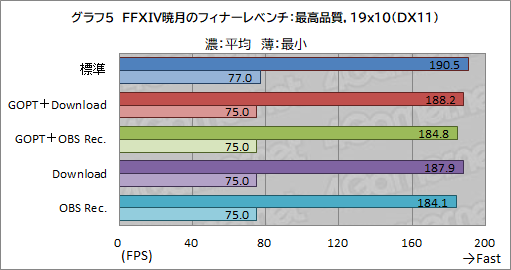 |
総合スコアで見ると,ゲームオプティマイザーは若干の効果が見られる。ただ,フレームレートは,平均,最小ともにわずかな差に留まった。ゲームによっては効果があまりないこともあるようだ。
グラフ6のProject CARS 3も同様で,ゲームオプティマイザーの効果は,ダウンロード時,録画時ともに1fps未満の向上にとどまっている。
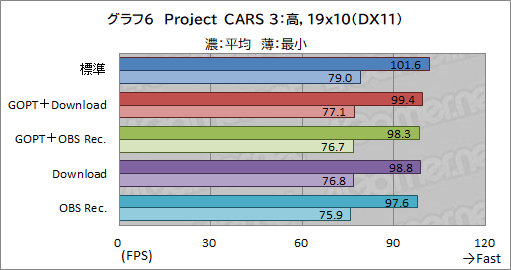 |
以上をまとめると,Watch Dogs Legionのようにはっきりとした効果が見られるものもあれば,Project CARS 3のように効果が微妙なものもあるという具合に,タイトル次第で効果にはばらつきが見られた。ただ,全体を見渡せばダウンロード時,OBS録画時ともにゲームオプティマイザーを有効にしておいたほうが,フレームレートは上がっているのは間違いない。
ゲーマー向けのセキュリティソフトの決定版
 |
ノートン 360 for Gamersの機能や性能を見てきた。ベンチマークテスト結果で分かるとおり,ゲームによって差はあるものの,「ゲームオプティマイザー」を使えばフレームレートを引き上げられるという,ほかのセキュリティソフトでは例を見ない機能を備えていることを確認できた。
セキュリティソフトの影響でゲームのフレームレートが下がるどころか,ノートン 360 for Gamersならばむしろ向上さえ見込めるのであれば,ゲーマーにとってベストマッチのセキュリティソフトと言えるかもしれない。
多数のゲームアカウントを管理せざるをえないゲーマーにとって,セキュリティソフトは必要なものだ。ノートン 360 for Gamersは,セキュリティソフトの選択に悩んでいるゲーマーにお勧めできる製品と言えよう。
ノートン 360 for Gamersの割引クーポンプレゼント
本稿をご覧になった読者の方限定で,ノートン 360 for Gamersを15%割り引きで購入できるクーポンコードをプレゼントします。
ノートンの公式Webサイトで購入するときに,ショッピングカート画面でクーポンコードを入力することで,1年3台版が通常は7680円のところ,割り引きを適用した6528円(いずれも税込)で購入できます。ぜひご利用ください。クーポンコード:N360GAMERS4G
※本クーポンコードの有効期限は2021年12月31日までです。

